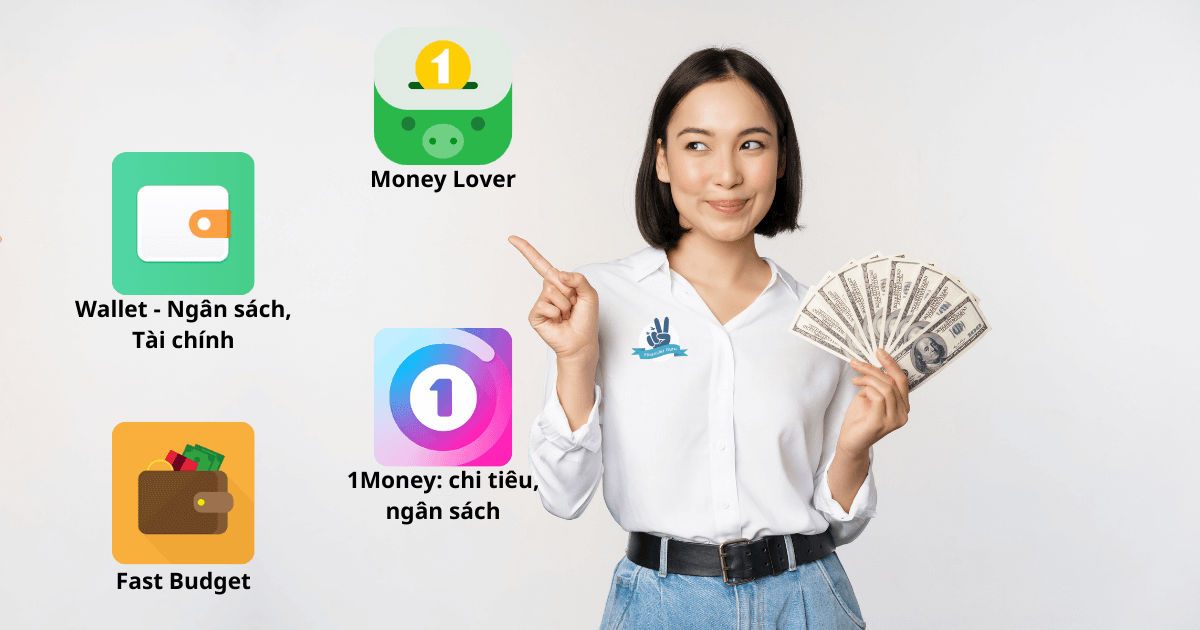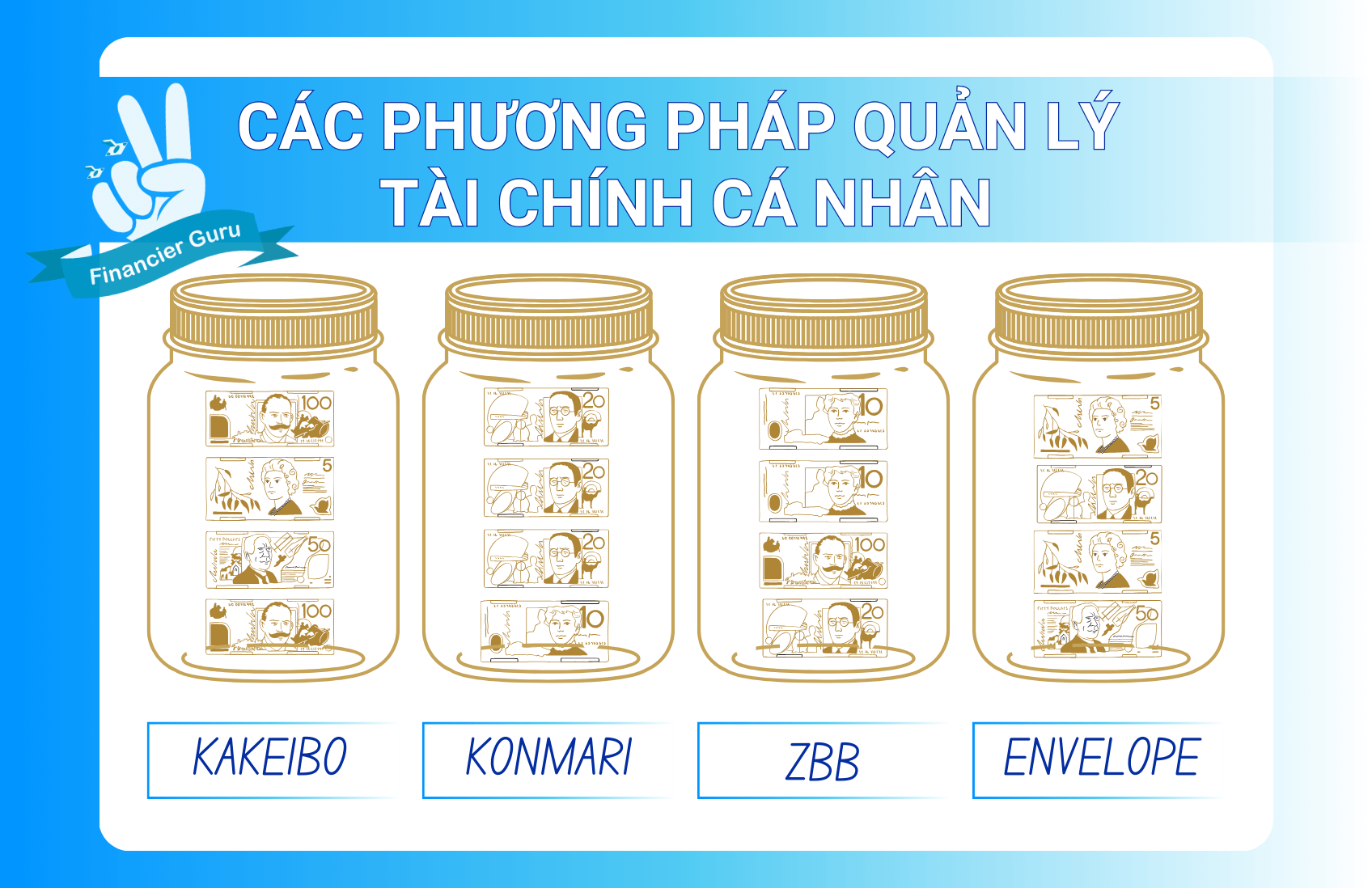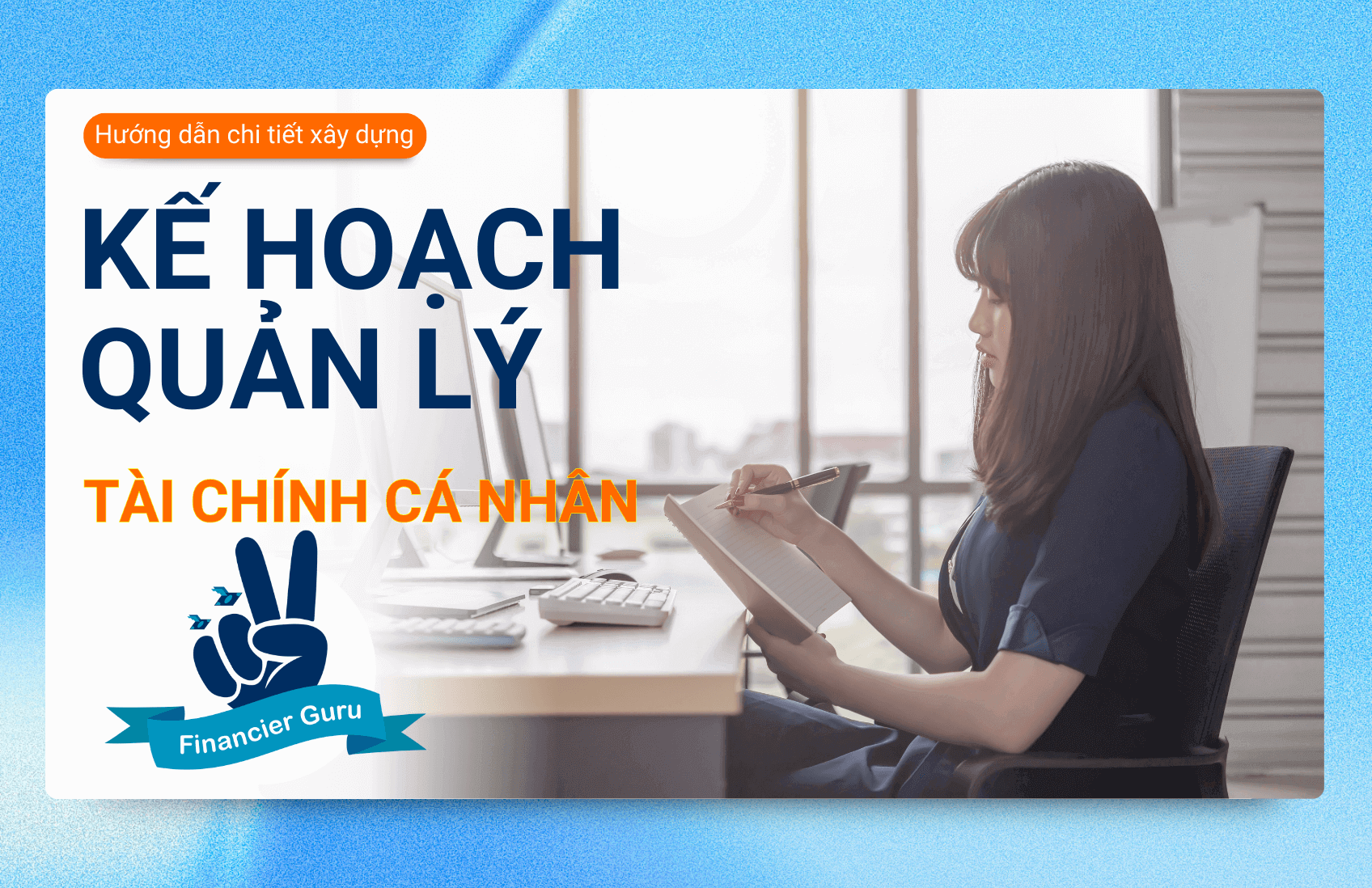Bạn đã biết cách quản lý chi tiêu cá nhân bằng Excel để theo dõi thu chi, phân tích chi tiết các khoản mục, từ đó đưa ra những quyết định điều chỉnh chi tiêu cá nhân hàng tháng? Hãy cùng Financier Guru khám phá cách thức mà Excel trở thành công cụ đắc lực giúp bạn kiểm soát tài chính cá nhân ngay.
Ưu, nhược điểm khi chọn cách quản lý chi tiêu cá nhân bằng Excel
Cách quản lý chi tiêu cá nhân bằng Excel rất đơn giản và tiện lợi. Bạn chỉ cần tải file mẫu dưới đây và điền thông tin cá nhân về thu nhập và chi tiêu hàng ngày. Tuy file Excel quản lý thu chi cá nhân đơn giản nhưng cũng đồng nghĩa với việc bạn cần cẩn thận hơn để tránh những lỗi không mong muốn. Đôi khi, một sai sót nhỏ như xóa thông tin quan trọng hay quên sao chép công thức có thể gây khó khăn.
Nếu bạn đã am hiểu cách sử dụng Excel, biết cách xác định và sửa lỗi công thức, và thạo việc thực hiện các thao tác cơ bản như xóa, sao chép, chèn hàng sao chép, v.v., và sẵn lòng đối mặt với mức độ rủi ro mà việc sử dụng bảng tính mang lại, hãy tuân thủ hướng dẫn từ Financier Guru. Bạn sẽ nhận thấy rằng mẫu file Excel quản lý thu chi cá nhân này thực sự hữu ích và giúp bạn theo dõi chi tiêu một cách hiệu quả.
File Excel quản lý thu chi cá nhân đơn giản
Để tối ưu hóa việc quản lý tài chính cá nhân, bạn có thể tận dụng mẫu file Excel quản lý thu chi cá nhân đơn giản được Financier Guru thiết kế sẵn. File mẫu này đã bao gồm các chức năng cơ bản như tính toán tự động, tạo biểu đồ và báo cáo. Bạn chỉ cần tải về máy và nhập liệu dữ liệu chi tiêu cá nhân hàng ngày.
Link tải: File Excel quản lý thu chi cá nhân đơn giản
Cách quản lý chi tiêu bằng Excel
Lưu ý khi chỉnh sửa File Excel quản lý thu chi cá nhân đơn giản
- Chỉnh sửa ô có viền màu xám
- Một số ô có chú thích (được đánh dấu bằng tam giác đen nhỏ bên góc trên bên phải) để cung cấp thông tin trợ giúp thêm.
- Bạn có thể thêm chú thích ô của riêng mình! Điều này đặc biệt hữu ích trong bảng tính Ngân sách, nơi bạn có thể tạo chú thích để giải thích chi phí không đều hoặc thay đổi.
- Nếu bạn thấy “#####” trong một ô, hãy mở rộng CỘT để hiển thị nội dung của ô.
- File Excel quản lý thu chi cá nhân đơn giản này tận dụng tối đa cách quản lý chi tiêu cá nhân bằng Excel thông qua việc sử dụng định dạng có điều kiện (conditional formatting). Để hiểu rõ hơn về cách thức hoạt động của tính năng này, bạn có thể tìm kiếm “định dạng có điều kiện trong google sheet” trên Google hoặc Youtube.”
- Bạn sẽ chịu trách nhiệm bảo mật file excel quản lý thu chi cá nhân đơn giản theo cách của bạn
- Để xem lại các thay đổi và phục hồi phiên bản cũ của File quản lý chi tiêu cá nhân đơn giản, bạn truy cập vào phần lịch sử chỉnh sửa của Google Sheets
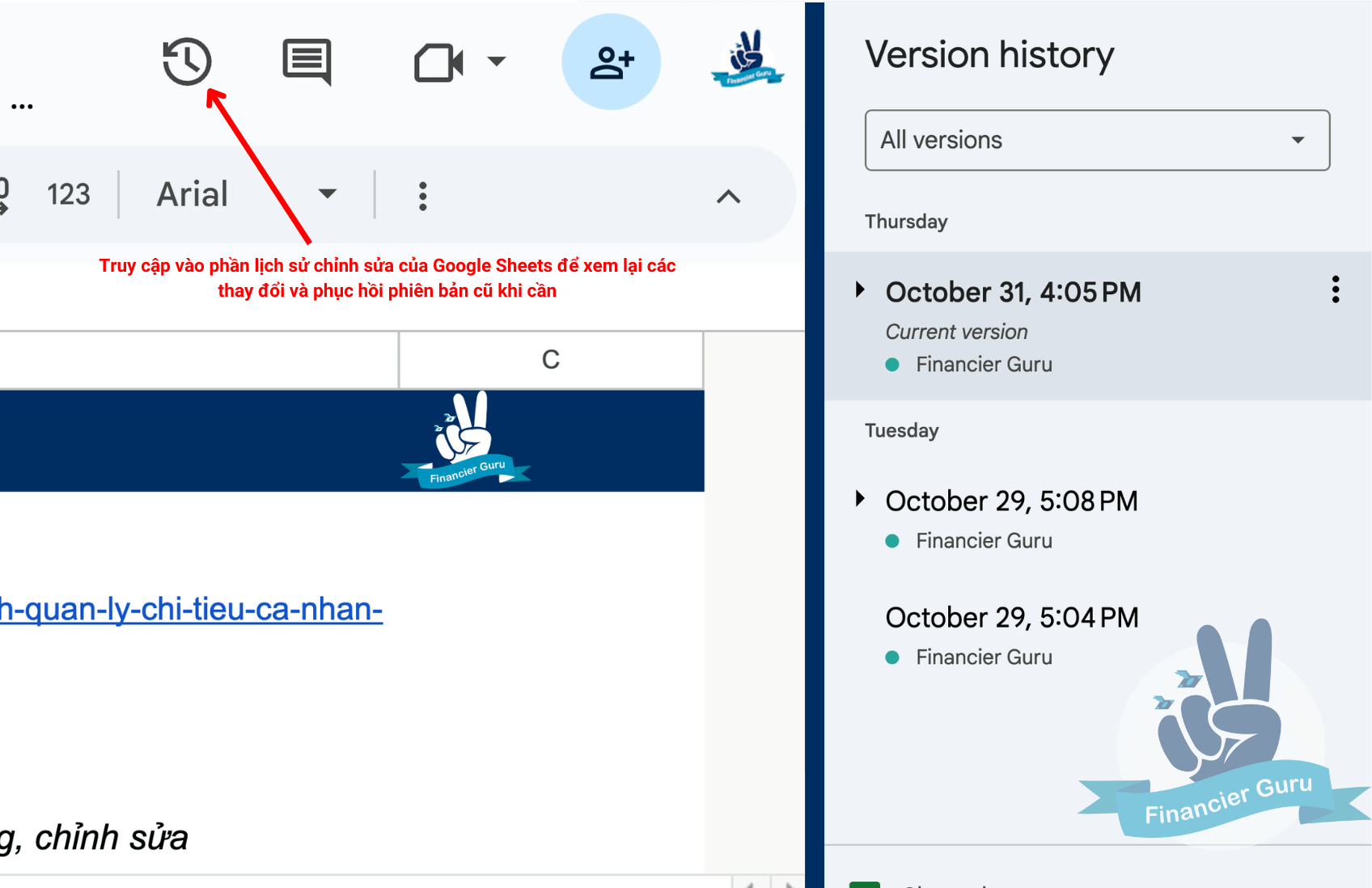
Cách tạo File Excel quản lý thu chi cá nhân của riêng bạn
Bước 1: Tùy chỉnh các nhóm KHOẢN THU, KHOẢN CHI tại bảng tính “Ngân sách”
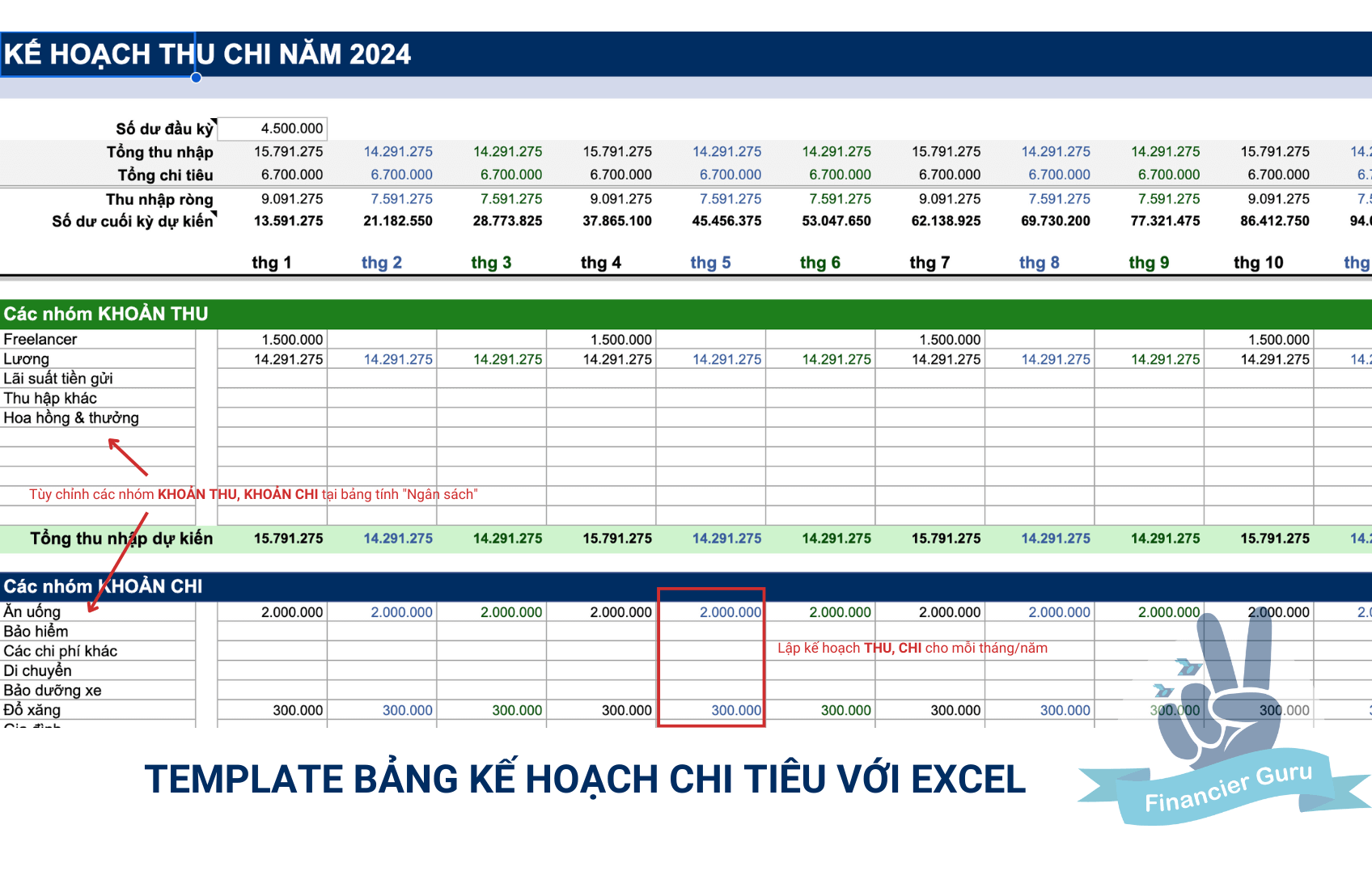
Cách quản lý chi tiêu cá nhân bằng Excel đơn giản và nhanh nhất là bắt đầu với các danh mục thu, chi mặc định.
- Chỉ chỉnh sửa danh mục ngân sách trong bảng tính “Ngân sách”: Các bảng tính khác có sử dụng công thức tham chiếu trực tiếp đến bảng tính “Ngân sách”.
- Không chèn thêm hàng trong bảng tính “Ngân sách” hoặc “Báo cáo”: Bảng tính Ngân sách và Báo cáo đã được thiết kế để quản lý một số lượng danh mục KHOẢN THU, KHOẢN CHI nhất định. Việc thêm hàng mới vào các bảng tính này sẽ khá phức tạp và yêu cầu bạn có nhiều kiến thức về bảng tính hơn để thực hiện các thay đổi cần thiết.
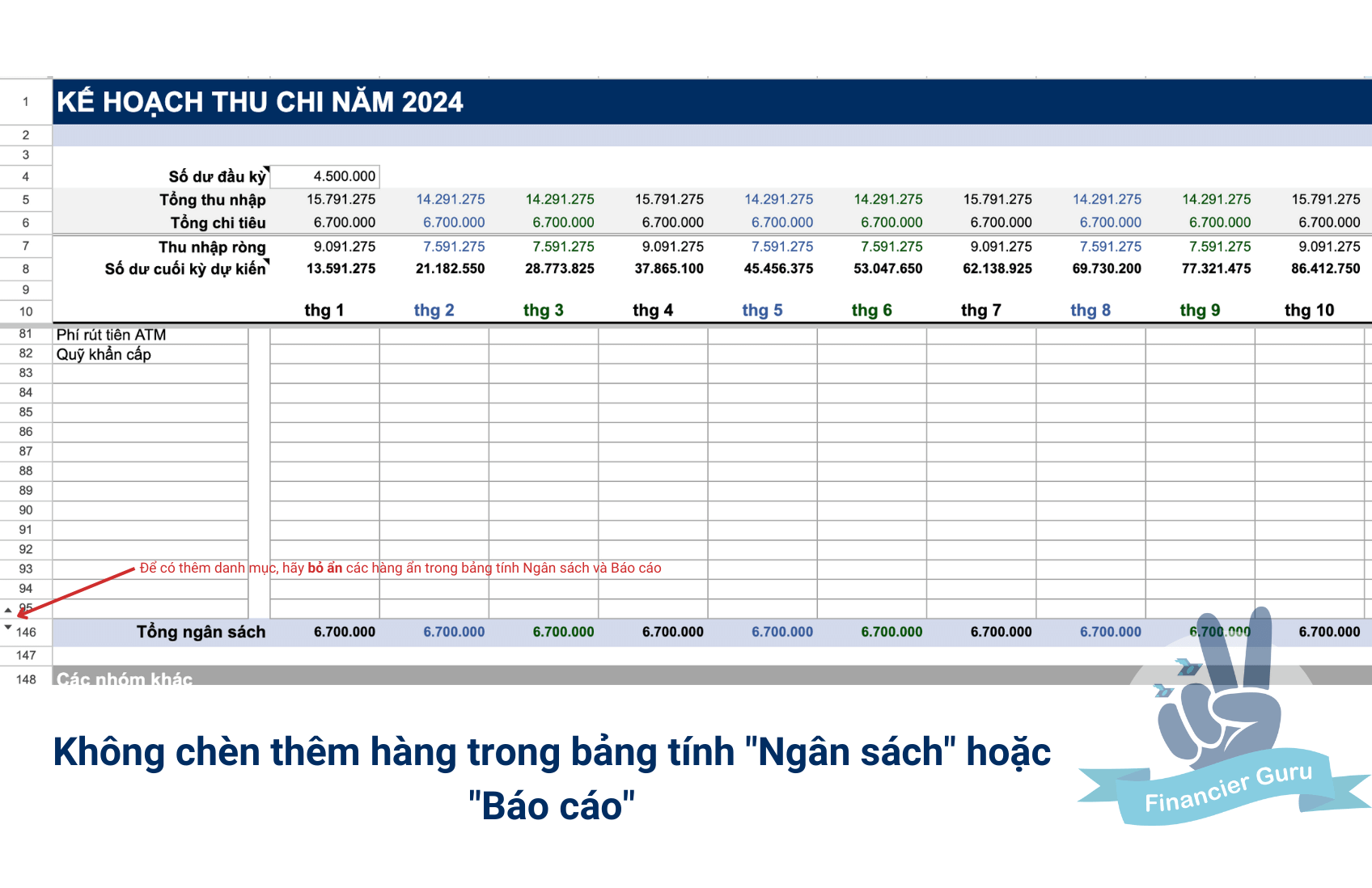
- Để có thêm danh mục, hãy bỏ ẩn các hàng ẩn trong bảng tính Ngân sách và Báo cáo.
- Khi đặt tên cho các danh mục nhóm chi tiêu, bạn cần đảm bảo rằng mỗi tên là duy nhất: Việc sử dụng tên trùng lặp có thể dẫn đến việc dữ liệu bị nhầm lẫn và gây ra lỗi trong quá trình sử dụng
Bước 2: Liệt kê danh sách Tài khoản của Bạn
Chỉnh sửa bảng tính “Tài khoản“. Đây là bước tiếp theo trong cách quản lý chi tiêu bằng Excel hiệu quả.
Các tài khoản thực/ảo bạn liệt kê trong bảng tính Tài khoản sẽ được điền vào hộp thả xuống trong cột Tài khoản của bảng tính Sổ giao dịch.
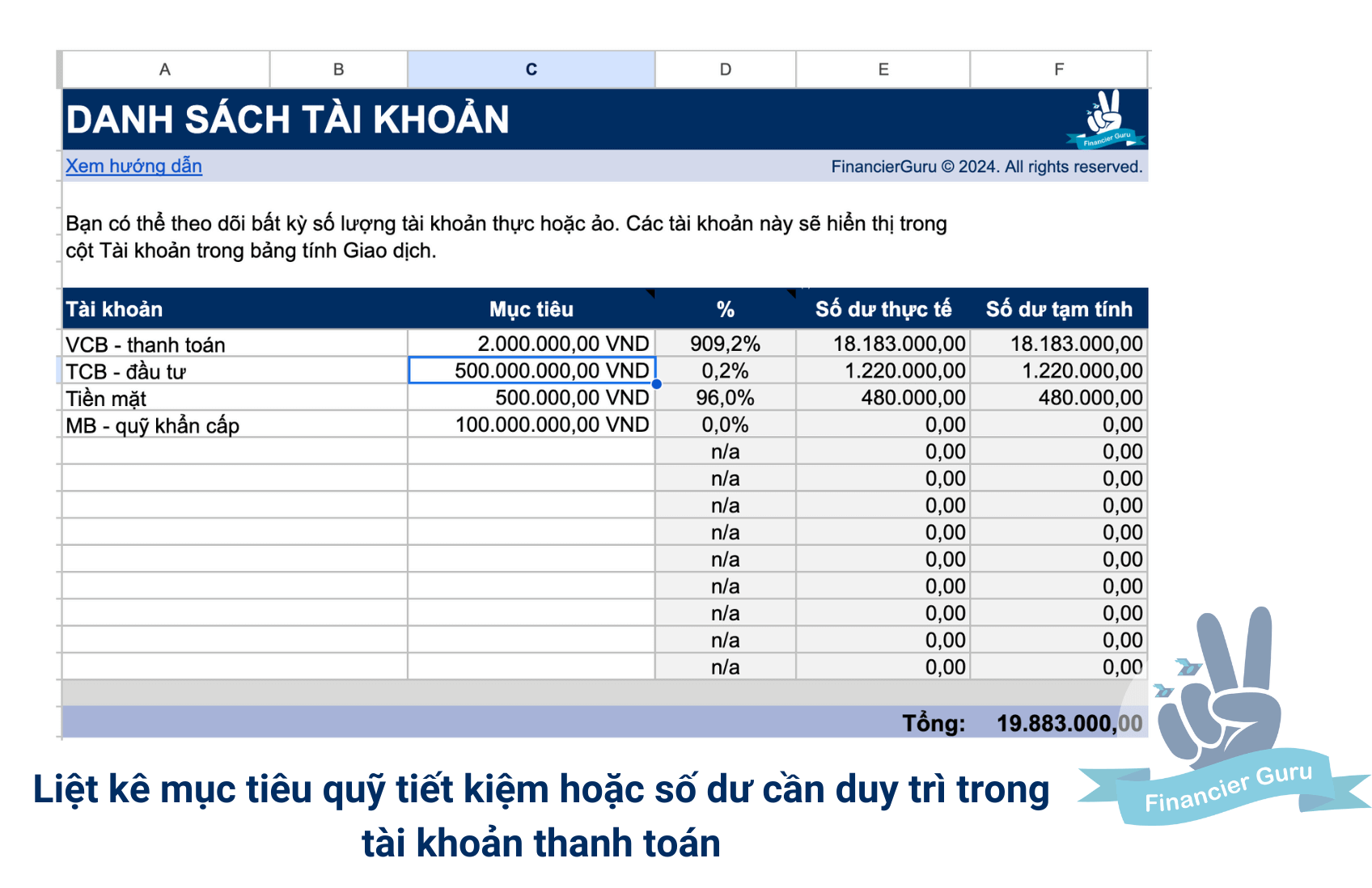
Mục tiêu: Xây dựng cơ sở dữ liệu tài khoản chi tiêu, tiết kiệm, đầu tư bằng Excel. Với cách quản lý chi tiêu bằng Excel này, bạn không chỉ liệt kê các tài khoản mà còn có thể đặt ra các mục tiêu tài chính cụ thể như tiết kiệm mua nhà, du lịch, số dư cần duy trì trong tài khoản thanh toán… và theo dõi tiến độ thực hiện tại cột %.
Bước 3: Xây dựng kế hoạch chi tiêu trong năm bằng cách lập bảng quản lý chi tiêu chi tiết
Bảng tính Ngân sách sẽ giúp bạn dễ dàng lên kế hoạch tài chính cá nhân trong năm. Các ô có viền màu xám là nơi để bạn ghi những khoản tiền bạn sẽ chi và những khoản tiền bạn sẽ nhận được.
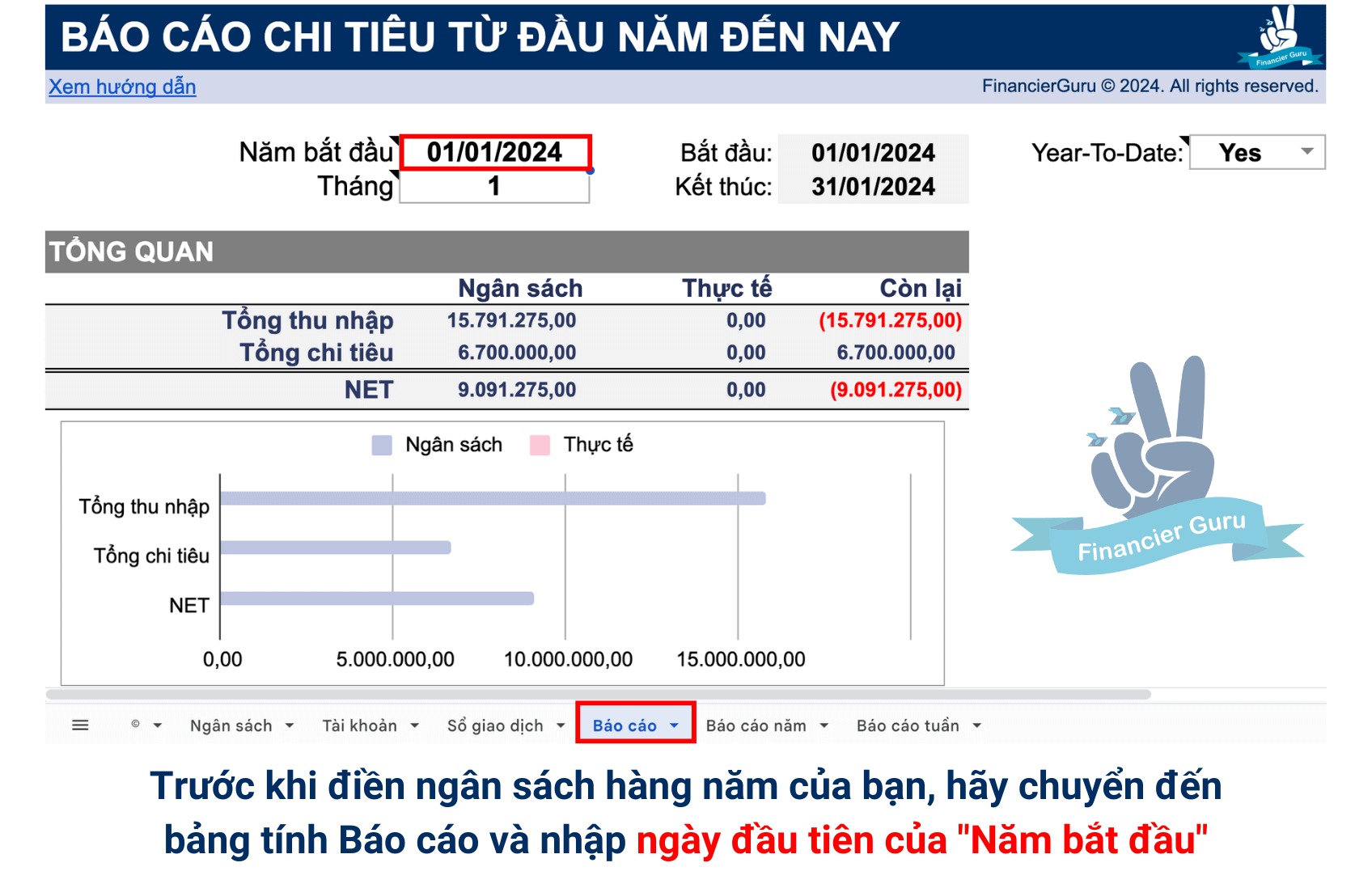
- Trước khi điền ngân sách hàng năm của bạn, hãy chuyển đến bảng tính Báo cáo và nhập ngày đầu tiên của “Năm bắt đầu”.
- Bạn có thể sao chép và dán các ô đầu vào trong bảng tính Ngân sách theo nhu cầu. Ví dụ, chi phí ăn uống vào tháng 01 là 2.000.000 VNĐ, bạn nhập chi phí vào tháng 01, sau đó sao chép giá trị đó vào các tháng khác.
- Sử dụng công thức để thực hiện các phép tính cơ bản trực tiếp tại Excel như “=12.000.000/6” để chia 12.000.000 VNĐ cho 6 hoặc “=2.000.000*2” để nhân 2tr với 2, hoặc “=2.500.000+1.245.000+4.567.000” để cộng một loạt số trong excel, thay vì thực hiện tính ở ngoài rồi nhập số vào. Công thức được nhập bằng dấu bằng “=”.
Bước 4: Hướng dẫn ghi lại thu chi hàng ngày trên file Excel quản lý thu chi cá nhân đơn giản
Bảng tính Sổ giao dịch giống như một cuốn nhật ký tài chính ghi chép lại tất cả những lần tiền bạc của bạn ra vào các tài khoản khác nhau.
Hướng dẫn chung
LƯU Ý: Khi thêm hàng mới, bạn phải sao chép và dán toàn bộ hàng để đảm bảo rằng tất cả định dạng và công thức được sao chép chính xác.
LỖI THƯỜNG GẶP NHẤT là chèn một hàng mới và quên sao chép công thức xuống. Khi bạn chèn một hàng trống, một số định dạng sẽ được sao chép từ hàng phía trên tự động, nhưng công thức sẽ không được sao chép. Bạn có thể nhấn CTRL + d (hoặc ⌘ + d) sau khi chèn một hàng mới để nhanh chóng sao chép tất cả công thức và định dạng từ hàng ngay phía trên.
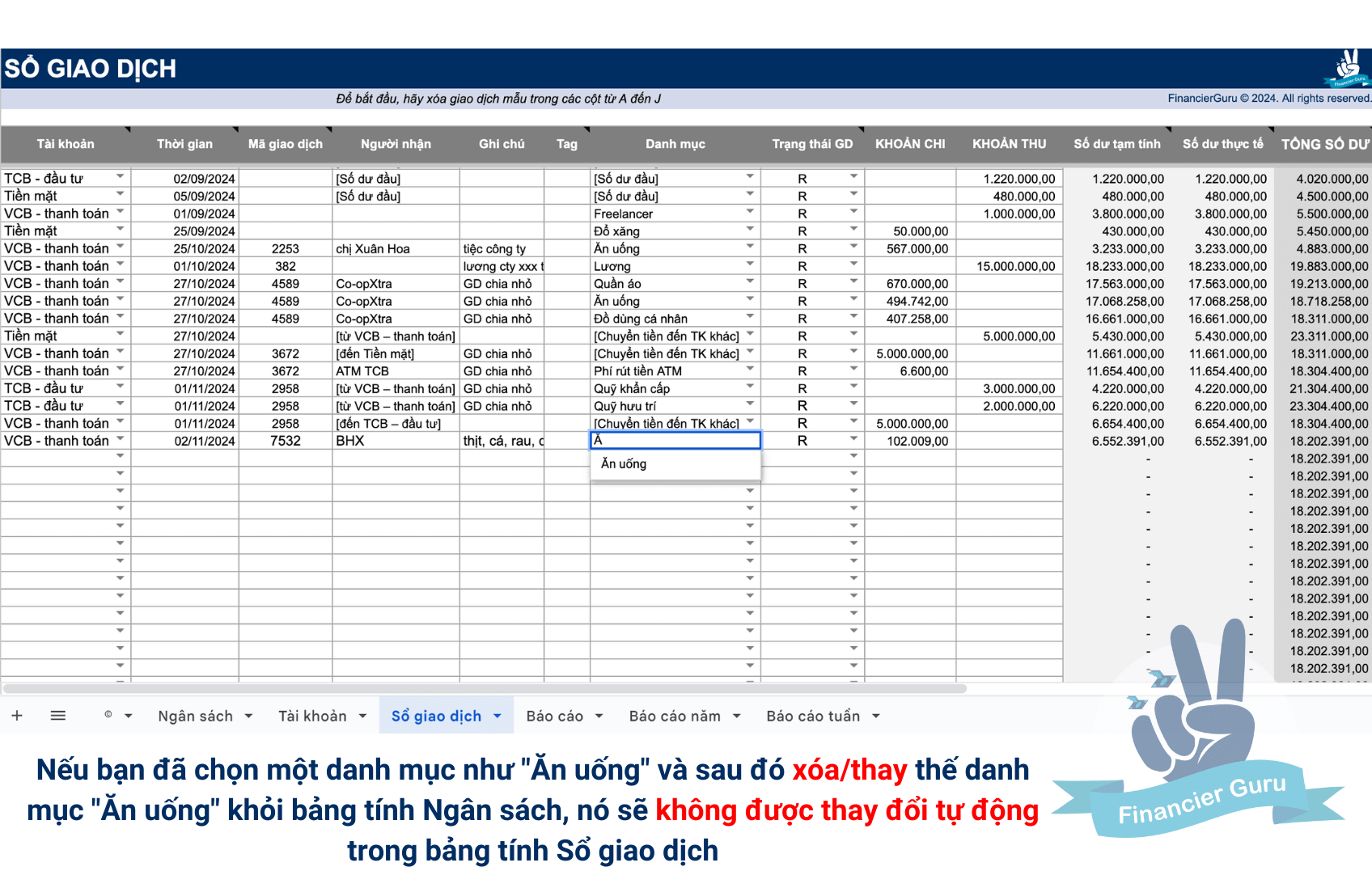
Thời gian: Để nhập nhanh ngày hiện tại, hãy sử dụng phím tắt CTRL + ; (hoặc ⌘ + ;)
Ghi chú: Cột này thường được sử dụng để ghi chú giải các khoản thu, khoản chi thêm chi tiết
Danh mục: Cột “Danh mục” là một phần rất quan trọng trong bảng tính Sổ giao dịch. Cột này giúp bạn phân loại tiền bạc của mình thành các nhóm như “Tiền ăn”, “Tiền nhà”, “Tiền điện”…
- Các nhóm này được lấy từ bảng tính Ngân sách: Khi bạn chọn một danh mục trong cột “Danh mục”, bạn đang chọn một nhóm đã được tạo sẵn trong bảng tính Ngân sách.
- Các nhóm này được lấy từ bảng tính Ngân sách: Khi bạn chọn một danh mục trong cột “Danh mục”, bạn đang chọn một nhóm đã được tạo sẵn trong bảng tính Ngân sách. Tính năng này rất hữu ích, đặc biệt khi bạn mới bắt đầu học cách tạo file Excel quản lý thu chi cá nhân. Google Sheets sẽ tự động gợi ý các danh mục phổ biến như “Ăn uống”, “Giao thông”,… giúp bạn tiết kiệm thời gian và tránh nhập sai.
- Nếu bạn nhập sai danh mục: Nếu bạn nhập một danh mục mới mà chưa có trong bảng tính Ngân sách, sẽ xuất hiện một dấu tam giác màu đỏ ở góc trên bên phải ô đó để báo cho bạn biết là bạn đã nhập sai.
Lưu ý khi sử dụng file excel quản lý thu chi cá nhân đơn giản:
Nếu bạn đã chọn một danh mục như “Ăn uống” và sau đó xóa/thay thế danh mục “Ăn uống” khỏi bảng tính Ngân sách, nó sẽ không được thay đổi tự động trong bảng tính Sổ giao dịch. Bạn sẽ cần đảm bảo tìm tất cả các giao dịch đã sử dụng “Ăn uống” làm Danh mục và thay đổi chúng thành thứ khác.
Bước 4-0: Xóa các hàng giao dịch mẫu
Bước 4-1: Nhập số dư đầu:
Việc nhập số dư đầu của mỗi tài khoản vào các dòng đầu tiên trên bảng tính Sổ giao dịch là khâu quan trọng để áp dụng cách quản lý chi tiêu bằng Excel.
- Số dư ban đầu là số tiền bạn đang có hoặc nợ tại thời điểm bắt đầu ghi chép.
- Số dư âm: Nếu bạn nợ tiền (như nợ thẻ tín dụng), hãy ghi số tiền đó vào cột KHOẢN CHI nhưng với giá trị dương. Ví dụ: Nếu bạn nợ thẻ tín dụng 500.000 đồng, bạn sẽ ghi 500.000 đồng vào cột KHOẢN CHI.
- Số dư dương: Nếu bạn có tiền (như tiền trong tài khoản tiết kiệm, tài khoản thanh toán), hãy ghi số tiền đó vào cột KHOẢN THU với giá trị dương. Ví dụ: nếu bạn có 50.000.000 đồng trong tài khoản tiết kiệm, bạn sẽ ghi 50.000.000 đồng vào cột KHOẢN THU.
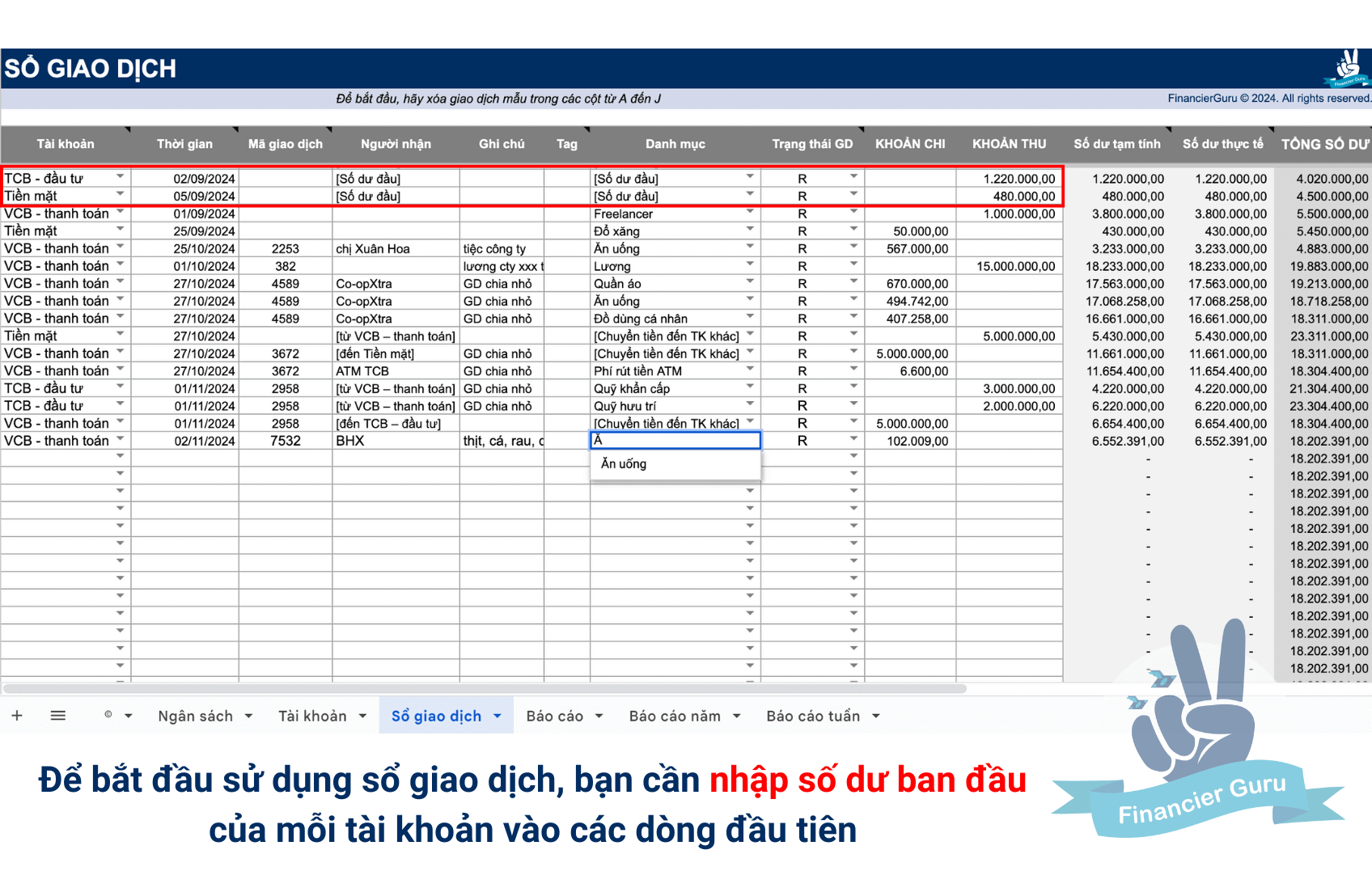
Cột “Số dư thực tế” sẽ giúp bạn kiểm tra lại xem số liệu bạn ghi có chính xác không bằng cách so sánh với số dư hiển thị trên ứng dụng ngân hàng
Bước 4-2: Thêm Giao dịch Mới:
Có thể bạn sẽ thấy cách nhanh nhất để thêm giao dịch mới là sao chép và dán các giao dịch trước đó tương tự. Bạn có thể chọn một hoặc nhiều hàng, sao chép chúng và sau đó dán chúng bên dưới giao dịch cuối cùng. Sau đó, bạn chỉ cần chỉnh sửa các ô cần thay đổi.
Chia nhỏ các giao dịch để ghi nhận
Nếu một giao dịch duy nhất cần được phân bổ cho nhiều danh mục ngân sách, bạn cần chia nhỏ các giao dịch để ghi nhận. Bạn có thể sử dụng cột GHI CHÚ để note rằng đó là các “GD chia nhỏ“.
Ví dụ: Tổng số tiền bạn cần thanh toán khi đi Co-opXtra vào cuối tuần là 1tr572, bạn sẽ chia nhỏ giao dịch ghi nhận vào sổ chi tiêu như sau:
| Tài khoản | Thời gian | Mã giao dịch | Người nhận | Ghi chú | Danh mục | Khoản chi |
|---|---|---|---|---|---|---|
| VCB – thanh toán | 27/10/2024 | 4589 | Co-opXtra | GD chia nhỏ | Quần áo | 670.000 VND |
| VCB – thanh toán | 27/10/2024 | 4589 | Co-opXtra | GD chia nhỏ | Ăn uống | 494.742 VND |
| VCB – thanh toán | 27/10/2024 | 4589 | Co-opXtra | GD chia nhỏ | Đồ dùng cá nhân | 407.258 VND |
Ghi lại giao dịch chuyển tiền giữa các tài khoản
Khi bạn cần rút tiền mặt từ tài khoản, hoặc chuyển tiền từ tài khoản ngân hàng này sang tài khoản ngân hàng khác. Bạn cần ghi lại giao dịch bằng cách liệt kê hai giao dịch (một KHOẢN CHI, một KHOẢN THU) để bù trừ cho nhau. Chọn danh mục “[Chuyển tiền đến TK khác]” làm Danh mục cho cả hai giao dịch.
| Tài khoản | Thời gian | Mã giao dịch | Người nhận | Ghi chú | Danh mục | Khoản chi | Khoản thu |
|---|---|---|---|---|---|---|---|
| Tiền mặt | 27/10/2024 | [từ VCB – thanh toán] | [Chuyển tiền đến TK khác] | 5.000.000 VND | |||
| VCB – thanh toán | 27/10/2024 | 3672 | [đến Tiền mặt] | GD chia nhỏ | [Chuyển tiền đến TK khác] | 5.000.000 VND | |
| VCB – thanh toán | 27/10/2024 | 3672 | ATM TCB | GD chia nhỏ | Phí rút tiền ATM | 6.600 VND |
Ghi lại giao dịch chuyển khoản đến tài khoản TIẾT KIỆM/ĐẦU TƯ
Một trong những cách quản lý chi tiêu bằng Excel hiệu quả là phân bổ ngân sách một cách chủ động. Thay vì chỉ đơn thuần tiết kiệm, bạn nên thiết lập các mục tiêu tài chính cụ thể và phân bổ tỷ lệ phần trăm tương ứng cho từng mục tiêu. Ví dụ, 50% có thể được dành cho quỹ dự phòng, 25% cho đầu tư dài hạn như chứng khoán hoặc quỹ đầu tư,… Các giao dịch chuyển khoản đến tài khoản Tiết kiệm, chứng khoán, chứng chỉ quỹ,… sẽ ghi trong bảng tính Sổ giao dịch như một khoản chi.
Nếu bạn sử dụng nhiều tài khoản ngân hàng cho Quỹ Khẩn cấp, Tài khoản Đầu tư và các mục đích khác, việc ghi chép giao dịch trở nên đơn giản. Trong trường hợp chỉ có một tài khoản tiết kiệm phục vụ nhiều mục đích khác nhau như tiền biếu ba mẹ, Quỹ Khẩn cấp, tiền học tập, Quỹ Hưu trí, file excel quản lý thu chi cá nhân đơn giản sẽ giúp bạn linh hoạt quản lý tài chính cá nhân. Bạn chỉ cần chia nhỏ giao dịch chuyển khoản đến tài khoản tiết kiệm và ghi chép các danh mục tiết kiệm tương ứng một cách rõ ràng.
| Tài khoản | Thời gian | Mã giao dịch | Người nhận | Ghi chú | Danh mục | Khoản chi | Khoản thu |
|---|---|---|---|---|---|---|---|
| TCB – đầu tư | 1/11/2024 | 2958 | [từ VCB – thanh toán] | GD chia nhỏ | Quỹ khẩn cấp | 3.000.000 VND | |
| TCB – đầu tư | 1/11/2024 | 2958 | [từ VCB – thanh toán] | GD chia nhỏ | Quỹ hưu trí | 2.000.000 VND | |
| VCB – thanh toán | 1/11/2024 | 2958 | [đến TCB – đầu tư] | [Chuyển tiền đến TK khác] | 5.000.000 VND |
Dự trù ngân sách cho các chi phí lớn sắp tới (mua xe, du lịch, học phí,…)
Đối mặt với các khoản chi lớn như mua xe, du lịch, học phí… việc lập kế hoạch tài chính cá nhân trở nên vô cùng quan trọng. Cách quản lý chi tiêu cá nhân bằng Excel sẽ giúp bạn xây dựng một kế hoạch tiết kiệm khoa học. Bằng cách ước tính số tiền cần thiết cho mỗi mục tiêu và chuyển số tiền hàng tháng đó vào một tài khoản tiết kiệm tạm thời để đảm bảo luôn có đủ tài chính khi cần chi trả. Các khoản chuyển khoản được ghi lại dưới dạng chi phí tại thời điểm chuyển tiền như ghi lại giao dịch chuyển khoản đến tài khoản TIẾT KIỆM/ĐẦU TƯ.
Cách theo dõi số dư tiết kiệm/chi tiêu trong cùng một tài khoản ngân hàng
Để quản lý các quỹ tiết kiệm trong tài khoản chi tiêu của bạn, quan trọng phải theo dõi số tiền có sẵn để chi tiêu và số tiền dành cho các chi phí trong tương lai. Bạn có thể tạo một Tài khoản phụ ảo trên bảng tính của mình mà không cần mở thêm tài khoản ngân hàng mới.
Bằng cách này, bạn có thể ghi lại các giao dịch trong bảng tính như bạn đang chuyển tiền thực tế giữa các tài khoản. Nhớ rằng các giao dịch này không sẽ xuất hiện trong báo cáo ngân hàng vì chúng chỉ được ghi lại trong file excel quản lý thu chi cá nhân đơn giản của bạn. Khi so sánh với báo cáo ngân hàng, hãy cẩn thận thêm số dư của các tài khoản phụ vào số dư của tài khoản chính.
Bước 4-3: Đánh dấu “R” cho giao dịch “Đã thanh toán”
Khi bạn thấy rằng các khoản phí đã được “thanh toán”, bạn nên nhập “R” vào cột Trạng thái GD cho giao dịch đó. Điều này cho phép bạn so sánh Số dư thực tế (trong sổ giao dịch) với số dư hiện tại hiển thị trên báo cáo ngân hàng của bạn.
Sau khi thanh toán xong, bạn nhớ đánh dấu “R” vào cột Trạng thái GD để đối chiếu số dư ở cột Số dư thực tế với số dư hiện tại hiển thị trên báo cáo ngân hàng của bạn.
Cột Số dư tạm tính phản ánh số dư bạn có thể chi tiêu để tuân thủ các ngân sách cũng như các khoản giao dịch đã lên kế hoạch sẽ chi trong tương lai.
Ví dụ: Bạn cần chi trả tiền thuê nhà vào đầu mỗi tháng kế tiếp và giao dịch này đã được ghi lại trong sổ giao dịch trong file excel quản lý thu chi cá nhân đơn giản để đảm bảo tuân thủ ngân sách chi tiêu. Nhưng thực tế, số tiền thuê nhà vẫn còn nằm trong tài khoản ngân hàng chi tiêu của bạn. Nói cách khác, số dư tạm tính sẽ khác với số dư thực tế cho đến khi bạn nhập “R” vào cột Trạng thái GD
Bước 4-4: Đối chiếu Sổ giao dịch và các tài khoản ngân hàng để đảm bảo chúng khớp với nhau
Bạn nên đối chiếu file excel quản lý thu chi cá nhân đơn giản với các tài khoản của mình ít nhất một tháng một lần để giúp bạn phát hiện các lỗi nhập liệu, giao dịch bị trùng lặp hoặc các khoản phí không hợp lý.
- Lấy báo cáo ngân hàng và thẻ tín dụng
- Xem xét kỹ các giao dịch của bạn để phát hiện các sai sót và các khoản phí không hợp lý.
- Các giao dịch của bạn có thể bao gồm phí ATM, phí ngân hàng hoặc các giao dịch khác mà bạn quên ghi vào Sổ giao dịch. Hãy thêm chúng vào.
- Nhập “R” vào cột đối chiếu (R) cho mọi giao dịch xuất hiện trên báo cáo ngân hàng.
- Đảm bảo Số dư thực tế (tính đến Ngày kết thúc báo cáo) trong file excel quản lý thu chi cá nhân đơn giản trùng khớp với số dư hiển thị trên báo cáo ngân hàng của bạn
Bước 4-5: Kiểm tra Công thức
Nếu bạn thực hiện bất kỳ loại tùy chỉnh trên file excel quản lý thu chi cá nhân đơn giản nào, bạn nên kiểm tra xem các công thức trong bảng tính vẫn đang tham chiếu đến các ô chính xác.
Bước 5: Theo dõi Tiến độ của Bạn
Cách quản lý chi tiêu bằng Excel giúp bạn so sánh chi tiêu thực tế với ngân sách một cách rõ ràng. Bằng cách kiểm tra file excel quản lý thu chi cá nhân đơn giản của bạn hàng tuần hoặc hàng tháng, bạn sẽ luôn nắm bắt được tình hình tài chính cá nhân và đưa ra những quyết định chi tiêu thông minh hơn.
Cách sử dụng Bảng tính Báo cáo trong file excel quản lý thu chi cá nhân đơn giản
Sử dụng bảng tính Báo cáo để so sánh ngân sách của bạn với chi tiêu thực tế của bạn trong suốt tháng. Thay đổi tháng bằng cách nhập số thứ tự của tháng (1 cho tháng Giêng, 2 cho tháng Hai, v.v.).
Báo cáo lấy thông tin ngân sách từ bảng tính Ngân sách và chi tiêu thực tế từ bảng tính Sổ giao dịch, vì vậy bạn có thể xem báo cáo bất kỳ lúc nào trong tháng và xem bạn còn bao nhiêu (hoặc bạn đã chi tiêu quá mức bao nhiêu) trong mỗi danh mục.
QUAN TRỌNG: Nếu bảng tính Báo cáo dường như không kéo thông tin từ bảng tính Giao dịch, vui lòng xem Bước 4-5 ở trên (Kiểm tra Công thức).
Sử dụng Bảng tính “Báo cáo năm”
Bảng tính “Báo cáo năm” rất giống với bảng tính Ngân sách, ngoại trừ việc nó tính toán số tiền từ bảng tính Sổ giao dịch để hiển thị cho bạn báo cáo Thu nhập và Chi phí.
Nếu bạn tùy chỉnh các danh mục ngân sách, bạn sẽ cần đảm bảo chỉnh sửa bảng tính Báo cáo năm để tất cả các danh mục ngân sách khớp.
Khoá các ô của bảng tính (Protect range)
Để tránh vô tình chỉnh sửa các quan trọng làm công thức file excel quản lý thu chi cá nhân đơn giản không hoạt động, bạn nên sử dụng tính năng khoá ô (Protect Range) của Google Sheet.
Cách quản lý chi tiêu bằng Excel hiệu quả hơn
- Đừng ngại bắt đầu với những bước nhỏ: Cứ từ từ ghi chép giao dịch với file excel quản lý thu chi cá nhân đơn giản, đừng quá cầu toàn. Quan trọng là bạn có sự kiên trì và thường xuyên xem lại cách lập bảng quản lý chi tiêu của mình.
- Kiên trì là chìa khóa: Việc quản lý tài chính cá nhân là một quá trình dài hơi. Đừng nản lòng nếu không thấy kết quả ngay lập tức. Hãy kiên trì ghi chép và theo dõi, bạn sẽ thấy những thay đổi tích cực.
- Chia sẻ với bạn bè: Nếu bạn có những người bạn cũng đang muốn quản lý tài chính cá nhân, hãy chia sẻ file excel quản lý thu chi cá nhân đơn giản trên để cùng so sánh và học hỏi lẫn nhau.
Lời kết dành cho bạn
Tóm lại, việc ghi chép chi tiêu vào file excel quản lý thu chi cá nhân đơn giản giống như việc giữ sổ sách cho ví tiền của mình vậy. Nhờ có nó, bạn sẽ biết tiền của mình đi đâu, tiêu vào đâu và còn lại bao nhiêu. Cứ tưởng tượng bạn đang lái một chiếc ô tô, học cách quản lý chi tiêu cá nhân bằng excel chính là học cách xem bản đồ chỉ đường giúp bạn không bị lạc trong mê cung chi tiêu mất kiểm soát.
Khi đã biết cách lập bảng quản lý chi tiêu Excel, bạn có thể dễ dàng so sánh thu nhập và chi tiêu, tìm ra những khoản tiền “bốc hơi” một cách bí ẩn, và từ đó lên kế hoạch chi tiêu cá nhân hợp lý hơn. Chẳng hạn, bạn có thể đặt mục tiêu tiết kiệm để mua một chiếc điện thoại mới, đi du lịch, hoặc đơn giản là để dành cho những ngày “mưa gió”.